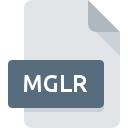
Filändelsen av filen MGLR
Magellan Routes
-
DeveloperGeoVisu Development Team
-
Category
-
Popularitet0 ( votes)
Vad är MGLR fil?
Fullständigt formatnamn på filer som använder MGLR förlängning är Magellan Routes. Magellan Routes specifikationen skapades av GeoVisu Development Team. MGLR-filer stöds av mjukvaruapplikationer tillgängliga för enheter som kör Windows. MGLR filformat, tillsammans med 255 andra filformat, tillhör kategorin GIS filer. GeoVisu är det överlägset mest använda programmet för att arbeta med MGLR-filer. På den officiella webbplatsen för GeoVisu Development Team utvecklare hittar du inte bara detaljerad information om programvaran GeoVisu, utan också om MGLR och andra filformat som stöds.
Program som stödjer MGLR filändelsen
Följande lista innehåller MGLR-kompatibla program. MGLR-filer kan påträffas på alla systemplattformar, inklusive mobil, men det finns ingen garanti för att alla korrekt stöder sådana filer.
Hur öppnar man filen MGLR?
Problem med åtkomst till MGLR kan bero på olika skäl. Lyckligtvis kan de vanligaste problemen med MGLR-filer lösas utan fördjupad IT-kunskap, och viktigast av allt på några minuter. Följande är en lista med riktlinjer som hjälper dig att identifiera och lösa filrelaterade problem.
Steg 1. Ladda ner och installera GeoVisu
 Det vanligaste skälet till sådana problem är bristen på lämpliga applikationer som stöder MGLR-filer installerade på systemet. Lösningen på detta problem är mycket enkel. Ladda ner GeoVisu och installera det på din enhet. Överst på sidan kan en lista som innehåller alla program grupperade baserat på operativsystem som stöds hittas. En av de mest riskfria metoderna för nedladdning av programvara använder länkar från officiella distributörer. Besök webbplatsen RECOMENDED # och ladda ner installationsprogrammet.
Det vanligaste skälet till sådana problem är bristen på lämpliga applikationer som stöder MGLR-filer installerade på systemet. Lösningen på detta problem är mycket enkel. Ladda ner GeoVisu och installera det på din enhet. Överst på sidan kan en lista som innehåller alla program grupperade baserat på operativsystem som stöds hittas. En av de mest riskfria metoderna för nedladdning av programvara använder länkar från officiella distributörer. Besök webbplatsen RECOMENDED # och ladda ner installationsprogrammet.
Steg 2. Kontrollera att du har den senaste versionen av GeoVisu
 Du kan fortfarande inte få åtkomst till MGLR-filer även om GeoVisu är installerat på ditt system? Se till att programvaran är uppdaterad. Programvaruutvecklare kan implementera stöd för mer moderna filformat i uppdaterade versioner av sina produkter. Om du har en äldre version av GeoVisu installerad kanske det inte stöder formatet MGLR. Den senaste versionen av GeoVisu är bakåtkompatibel och kan hantera filformat som stöds av äldre versioner av programvaran.
Du kan fortfarande inte få åtkomst till MGLR-filer även om GeoVisu är installerat på ditt system? Se till att programvaran är uppdaterad. Programvaruutvecklare kan implementera stöd för mer moderna filformat i uppdaterade versioner av sina produkter. Om du har en äldre version av GeoVisu installerad kanske det inte stöder formatet MGLR. Den senaste versionen av GeoVisu är bakåtkompatibel och kan hantera filformat som stöds av äldre versioner av programvaran.
Steg 3. Ställ in standardapplikationen för att öppna MGLR filer till GeoVisu
När du har installerat GeoVisu (den senaste versionen) se till att det är inställt som standardapplikation för att öppna MGLR-filer. Processen att koppla filformat till standardapplikation kan variera i detaljer beroende på plattform, men den grundläggande proceduren är mycket lik.

Ändra standardapplikationen i Windows
- Högerklicka på filen MGLR och välj alternativet
- Klicka på och välj sedan
- Välj slutligen , peka på mappen där GeoVisu är installerad, Använd alltid denna app för att öppna MGLR och anpassa ditt val genom att klicka på knappen

Ändra standardapplikationen i Mac OS
- Välj rullgardinsmenyn genom att klicka på filen med tillägget MGLR
- Hitta alternativet - klicka på titeln om den är dold
- Välj listan från listan och bekräfta genom att klicka på
- Om du följde de föregående stegen bör ett meddelande visas: Denna ändring kommer att tillämpas på alla filer med. MGLR förlängning. Klicka sedan på knappen att för slutföra processen.
Steg 4. Kontrollera MGLR för fel
Om du följde instruktionerna från de föregående stegen men problemet fortfarande inte är löst bör du verifiera filen MGLR i fråga. Problem med att öppna filen kan uppstå av olika skäl.

1. Kontrollera filen MGLR för virus eller skadlig kod
Skulle det glädjas över att MGLR är infekterat med ett virus kan det vara den orsaken som hindrar dig från att komma åt det. Skanna genast filen med ett antivirusverktyg eller skanna hela systemet för att säkerställa att hela systemet är säkert. Om filen MGLR verkligen är infekterad, följ instruktionerna nedan.
2. Kontrollera att MGLR-filens struktur är intakt
Om filen MGLR skickades till dig av någon annan, be den här personen skicka filen till dig igen. Filen kan ha kopierats felaktigt och data förlorade integriteten, vilket hindrar åtkomst till filen. Det kan hända att nedladdningsprocessen för fil med tillägget MGLR avbröts och filinformationen är defekt. Ladda ner filen igen från samma källa.
3. Kontrollera om användaren som du är inloggad har administrativa behörigheter.
Det finns en möjlighet att filen i fråga endast kan nås av användare med tillräckliga systembehörigheter. Logga in med ett administratörskonto och se Om detta löser problemet.
4. Se till att systemet har tillräckliga resurser för att köra GeoVisu
Operativsystemen kan notera tillräckligt med gratis resurser för att köra applikationen som stöder MGLR-filer. Stäng alla program som körs och försök öppna filen MGLR.
5. Kontrollera att ditt operativsystem och drivrutiner är uppdaterade
Regelbundet uppdaterade system, drivrutiner och program håller din dator säker. Detta kan också förhindra problem med Magellan Routes -filer. Föråldrade drivrutiner eller programvara kan ha orsakat oförmågan att använda en kringutrustning som behövs för att hantera MGLR-filer.
Vill du hjälpa?
Om du har ytterligare information om filändelsen MGLR , vore vi mycket tacksamma om du delar dem med användare av vår webbplats. Använd formuläret som finns i här och skicka oss din information om filen MGLR.

 Windows
Windows 
